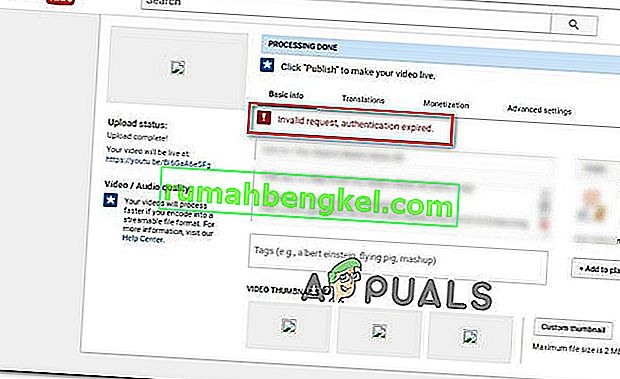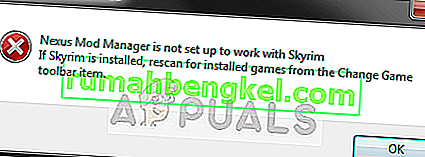El error 80244019 es un error de falla de Windows Update que se activa cuando las actualizaciones de Windows no se conectan al servidor de Windows.
Actualizaciones de Windows es una función integrada en Windows responsable de proteger su sistema al verificar con el servidor de actualizaciones de Windows y aplicar las actualizaciones necesarias. Se ejecuta en segundo plano y funciona continuamente para buscar actualizaciones y aplicarlas. Dado que es responsable de proteger una gran cantidad de programas, las cosas pueden salir mal debido a fallas técnicas y de software.
Cuando las actualizaciones dejan de funcionar, o por alguna razón no se actualizan, devolverá un código de error que ayuda al técnico a seguir las instrucciones para abordar el problema.

En esta guía, solucionaremos el error 80244019.
Reparar archivos corruptos
Descargue y ejecute Restoro para escanear y restaurar archivos corruptos y faltantes desde aquí , y luego continúe con las sugerencias a continuación.
Restablecimiento de los componentes de Windows Update para Windows 7
Microsoft ha lanzado un Fixit con el número 50202 para restablecer los componentes de actualización. Restablecerlos generalmente soluciona este problema en Windows 7. Para ejecutarlo, haga clic (aquí) para descargar el archivo Fixit y ejecutarlo. Aceptar el acuerdo y haga clic en Siguiente, y poner un control sobre el modo agresivo, y después haga clic en Siguiente de nuevo. Espere a que termine, una vez que termine y el sistema se haya reiniciado, busque actualizaciones nuevamente. Si el problema persiste, continúe con la siguiente solución.
Activar la Prevención de ejecución de datos (DEP) (Windows 7 / Windows 8/10)
Al parecer, activar DEP resolvió este problema para muchos usuarios. La función DEP restringe la interrupción a las actualizaciones de Windows.
Mantenga la tecla de Windows y la prensa R . Escriba sysdm.cpl y haga clic en Aceptar .
Luego haga clic en Avanzado -> Configuración -> Protección de ejecución de datos.
Seleccione Activar DEP solo para programas y servicios esenciales de Windows y haga clic en Aplicar. Haga clic en Aceptar.
Reinicie su sistema y ahora intente actualizar.

Limitar Windows Update (Windows 7, 8 y 10)
Los servidores de Windows Update pueden rechazar su solicitud de obtener actualizaciones si su sistema solicita actualizaciones incorrectamente. Lo que haremos a continuación es deshabilitar la comprobación de actualizaciones para otros programas. Una vez que la actualización se realiza correctamente, puede volver a habilitarla.
Vaya al Panel de control. Cambie Ver por tipo a Iconos grandes de la lista desplegable en la esquina superior derecha.
Desplácese hacia abajo y haga clic en Windows Update .
Ahora haga clic en el enlace Cambiar configuración en el panel izquierdo.
Desmarque Darme actualizaciones para otros productos de Microsoft cuando actualice Windows. Haga clic en Aceptar .
Si ya estaba sin marcar , coloque una marca al lado. Haga clic en Aceptar . Reinicie su sistema y pruebe para ver si las actualizaciones funcionan, si no, continúe con la siguiente solución.
Verifique e instale la actualización anómala manualmente
A veces, instalar manualmente la actualización también funciona para corregir el problema. Primero, vea su historial de actualizaciones de Windows Updates y tome nota del número de actualización que falló.
Vaya al Panel de control y busque Windows Update . Ahora haga clic en Ver historial de actualizaciones . Obtenga el número de actualización y haga una búsqueda en Google. Vaya al sitio de Microsoft con la actualización y descárguela. Ejecútelo e instálelo.